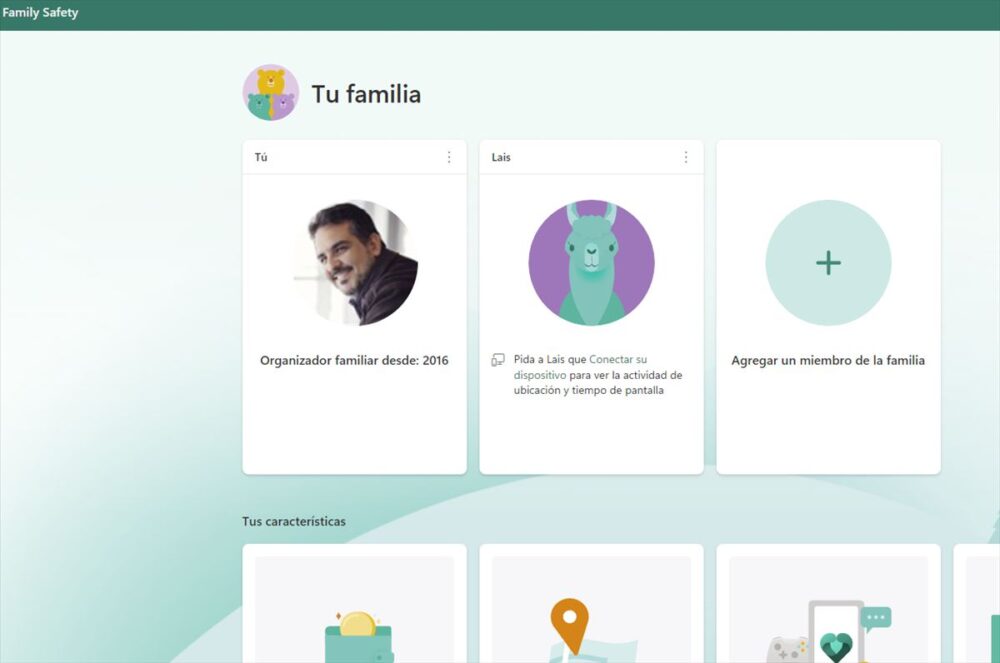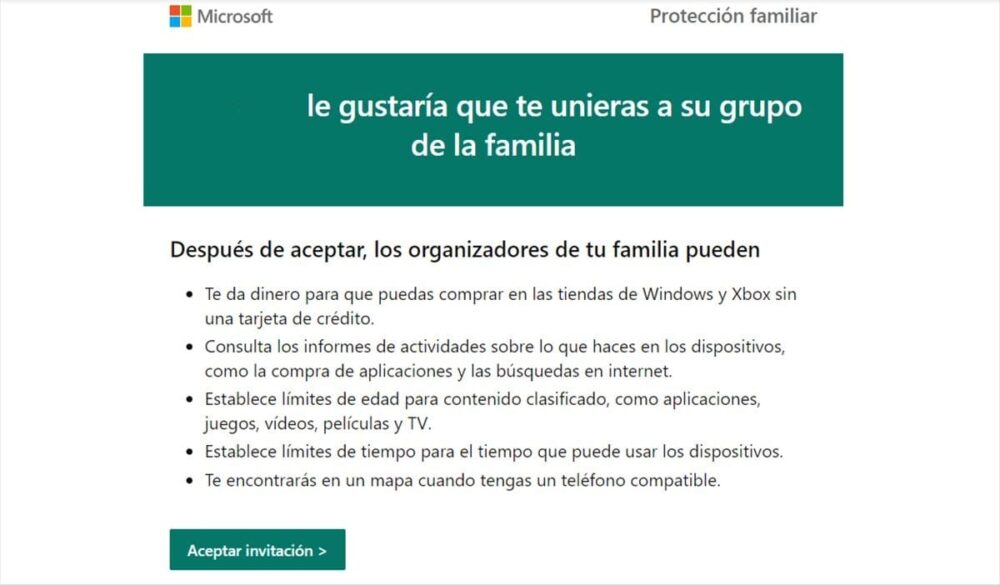Es muy común que los pequeñines de la casa usen de manera frecuente los ordenadores y portátiles para estudiar y hacer sus respectivas actividades académicas, gracias a la facilidad que estos ofrecen.
Sin embargo, debemos percatarnos como adultos y responsables de lo que observen los niños en la web, y que no ingresen a sitios que puedan perturbar su inocencia, y claramente resguardar su seguridad. Por ello, aquí traemos una serie de pasos muy sencillos en nuestro portátil para dar una capa de seguridad extra al momento de navegar en internet.
Configurar los controles parentales
Para dar inicio a la configuración de los controles parentales, debemos tener ya en nuestras manos una cuenta de email para nuestro hijo y una vez la tengamos debemos hacer lo siguiente, abrir el Menú de Configuraciones en Windows, luego de ello vamos a dirigirnos al apartado de Cuentas.
Seguidamente, tendremos que dar clic sobre Familia, después daremos clic sobre Abrir Control Parental, seguidamente nos llevara a una pestaña adicional del navegador predeterminado en el equipo y veremos la página de Microsoft Family Safety en donde tendremos que dar clic en Agregar un miembro de la familia.
Una vez demos clic en Agregar un miembro de la familia, nos solicitará ingresar el correo electrónico de dicha persona, después de colocar la dirección de email nos solicitará la información si la persona será Miembro u Organizador, en este caso nosotros seleccionaremos Miembro.
Veremos algunos de los detalles referentes a la cuenta de Miembro y damos clic en Siguiente, posteriormente tendremos que rellenar el espacio con las letras que se ven en la imagen para demostrar que no somos un bot, hecho esto recibiremos un mensaje de correo electrónico como invitación a pertenecer al grupo familiar.
Para aceptarlo vamos a ir directamente al buzón de entrada de la dirección del niño, abriremos el mensaje de Microsoft y daremos clic en Aceptar invitación. Ojo, hay que mencionar que para finalizar este procedimiento el niño debe crear una cuenta de Microsoft y podemos ir directamente a crearla tocando sobre este enlace.
Ya con la cuenta creada, damos clic en el mensaje que llego al correo electrónico para aceptar la invitación y finalmente estará agregada la cuenta de nuestro hijo en los controles parentales en Windows 11 y por ende en el ordenador u portátil.
Qué cosas podremos hacer con el control parental
Una vez finalicemos el proceso anterior es importante conocer algunas de las acciones que podemos realizar con los controles parentales para resguardar la seguridad de nuestros hijos en el internet. Es semejante a lo que hacemos con Family Link desde el móvil.
Es fundamental mencionar que tendremos acceso total al historial de búsqueda de nuestros hijos desde nuestros dispositivos y así podremos observar todo aquello que buscan en internet, además podremos bloquear o poner un límite de uso a cualquier juego dentro del internet.
También podremos crear una lista de sitios web bloqueados para que no puedan acceder a ellos de ninguna manera y solamente pueden ingresar a las páginas permitidas por nosotros y claro existen muchas funciones adicionales a las mencionadas anteriormente.
Fuente: https://wwwhatsnew.com